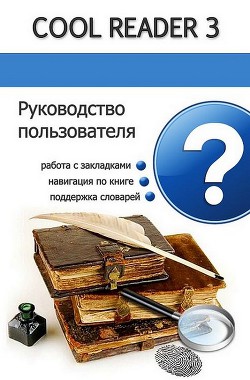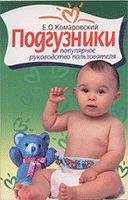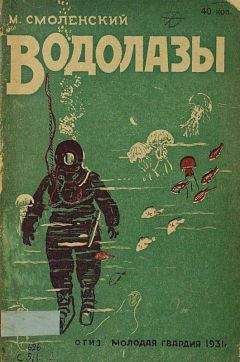Ссылки на подробную информацию по разделам браузера файлов: Доступ к файловой системе |Последние книги |Сетевые каталоги книг |Книги по авторам / сериям / названиям |Меню браузера файлов |Настройки браузера файлов
Просмотр файловой системы
Обычный способ открытия книг — выбор файлов в дереве файловой системы SD карты или встроенной памяти.
В корневой папке файл-браузера доступны пункты для просмотра файловой системы внутренней памяти и/или SD карты.
При просмотре файловой системы можно увидеть список вложенных папок для текущей открытой папки и список книг в ней. Переход по директориям — нажатием на директории — элементе списка. Вернуться на уровень выше — первый пункт списка папок/книг. Открытие книги — коротким нажатием.
По длинному нажатию на книге можно вызвать контекстное меню: с помощью него можно открыть книгу, удалить ее, изменить порядок сортировки книг, а также быстро перейти в корневую папку, список последних книг или сетевые каталоги.
С помощью кнопки Меню доступны следующие действия: перейти обратно к чтению текущей открытой книги, найти книгу в базе данных, сканировать свойства книг во вложенных папках, изменить настройки сортировки и режима показа книг в списке (обычный — с автором, названием, и т. п. или упрощенный — только имена файлов), выйти из программы.
Можно использовать два режима просмотра: обычный (с показом свойств книги — автора, названия, серии, обложки) и простой вид (показывать только имена файлов).
Обложки показываются только в нормальном режиме. Показ обложек можно отключить в настройках, доступных из режима чтения, Настройки / Приложение.
Только для книг в форматах EPUB и MOBY обложки показываются сразу при входе в директорию. Для FB2 обложка будет показана только после первого открытия книги.
Меню / Поиск позволяет найти книгу в базе данных по ее свойствам (метаданным — имени файла, автору, названию, серии). Также список книг из базы данных, сгруппированный по авторам, названиям или сериям доступен из корневой папки.
Список последних книг
Cool Reader хранит список недавно открывавшихся книг.
Чтобы посмотреть список последних книг, выберите пункт "Последние книги" в корневой папке браузера файлов или используйте Меню / Перейти / Последние книги из любой папки браузера файлов.
Короткое нажатие на книге из списка откроет ее. Книга откроется на том месте, в котором вы отложили ее чтение.
Длинным нажатием можно вызвать контекстное меню со следующими пунктами: перейти к папке с этой книгой в файловой системе, удалить книгу из списка последних, полностью удалить книгу, открыть книгу.
Сетевые каталоги (OPDS)
Cool Reader позволяет просматривать сетевые каталоги книг стандарта OPDS и загружать из них книги.
Для перехода в список сетевых каталогов нажмите строку "Сетевые каталоги" в корневой папке или используйте Меню / Перейти / Сетевые каталоги из любой папки браузера файлов.
Вы увидите список сетевых каталогов.
Вы можете добавлять, удалять и редактировать элементы списка — с помощью контекстного меню по длинному нажатию на элементе списка.
Выберите каталог, затем пройдите по иерархии папок в каталоге (обычно это классификация по авторам, названию, времени добавления, популярности), и выберите нужную вам книгу. По нажатию на книге начнется загрузка. Когда книга загрузится, она будет сразу открыта для чтения.
Загруженные книги сохраняются в папке Books на SD карте, в подпапках по имени автора.
ПРИМЕЧАНИЕ: защищенное соединение (SSL) пока не поддерживается.
Книги по авторам / сериям / названиям
Cool Reader позволяет просматривать список книг из базы данных, сгруппированный по метаданным: автору, названию, серии. Соответствующие пункты доступны в корневой папке браузера файлов.
Нажмите на нужный вид классификации (например, "Книги по авторам" — для того, чтобы просмотреть список книг, сгруппированный по авторам).
Войдя в категорию, вы можете увидеть список префиксов категорий (например, первые буквы имени автора), список категорий (список авторов), а внутри папок-категорий — сами книги (например, все книги данного автора).
Cool Reader создает группы автоматически, а зависимости от количества элементов в списке.
Только те книги, свойства которых были отсканированы и добавлены в базу будут доступны в списках по категориям или в поиске.
Для импорта книг из папки файловой системы и всех вложенных подпапок используйте Меню / Сканировать свойства книг в папке
Меню браузера файлов
Пункты меню:
Открытая книга — вернуться к чтению текущей открытой книги Найти книгу — поиск книги по ее свойствам в базе данных Сканировать папку — прочитать свойства всех книг в данной директории и всех вложенных поддиректориях и занести в базу данных Перейти — подменю для быстрого перехода в корневую папку, список последних книг, или сетевые каталоги. Настройки — изменений некоторых настроек браузера файлов (сортировка, режим показа книг в списке). Ещё: закрыть программу, показать руководство пользователя
Настройки браузера файлов
Нажмите Меню / Настройки в браузере файлов чтобы изменить некоторые настройки. Вы можете менять порядок сортировки и переключать режим показа книг в списках — обычный или сокращенный (только имя файла).
Можно использовать два режима просмотра: обычный (с показом свойств книги — автора, названия, серии, обложки) и простой вид (показывать только имена файлов).
Дополнительные настройки находятся в диалоге настроек в режиме чтения. На закладке "Настройки приложения" доступны следующие настройки:
Показывать обложки в списке книг Сканировать свойства книг в папке при входе в папку Спрятать директории без книг
Дополнительные настройки
Установка дополнительных шрифтов
Вы можете положить дополнительные шрифты *.ttf в папку Fonts на SD карте или внутренней памяти. Добавленные шрифты появятся в списке только после рестарта программы.
Внешние файлы стилей CSS
Для тонкой настройки стилей отображения документа можно подложить исправленные файлы каскадных таблиц стилей (CSS) в директорию /.cr3/ на SD карте. Имена файлов — в соответствии с форматом (fb2.css, epub.css, htm.css, rtf.css, txt.css, chm.css). В этом случае эти стили будут использоваться вместо встроенных в программу. За основу можно взять. css файлы из репозитория GIT с исходным кодом CoolReader (crengine) на странице проекта на SourceForge.
Дополнительные фоновые картинки
Для использования своих фоновых картинок (.jpg, png) в качестве фона страницы в режиме "замостить" положите из в папку /.cr3/textures/ на SD карте.
Для использования своих фоновых картинок в режиме "растянуть" положите их в папку /.cr3/backgrounds
Как сбросить настройки в значения по умолчанию
Настройки хранятся в *.ini файлах в папке /.cr3/ на SD карте или встроенной памяти (так как имя папки. cr3 начинается с точки, она может быть невидима в файл-менеджерах, пока не разрешить показ скрытых файлов)
Для сброса настроек удалите. ini файлы из этой папки.
Очистка кэша последних открытых книг
Возможная причина падения программы при повторном открытии недавно успешно открывавшейся книги — повреждение ее кэш-файла. Вы можете исправить проблему, почистив кэш-файлы вручную. Кэш файлы расположены в папке /.cr3/cache на SD карте или внутренней памяти устройства (так как имя папки. cr3 начинается с точки, она может быть невидима в файл-менеджерах, пока не разрешить показ скрытых файлов). Удалите папку cache для очистки.